硬盘坏道屏蔽工具,小编教你如何修复硬盘坏道
- 分类:帮助 回答于: 2017年12月04日 10:25:01
长期使用的笔记本和台式机,硬盘可能会有坏道,肯定不会全部都是坏道,不能使用了。硬盘在使用过程产生了坏道,怎么屏蔽呢,能修复吗?答案是肯定的,为了让硬盘得到使用最大化,下面,小编就把硬盘坏道屏蔽工具的使用方法分享给大家。
我们有遇到过硬盘出现坏道的用户都知道,硬盘坏道的确是件感觉糟糕透了的事情,会让我们的电脑运行速度变慢,如果当我们遇见这种情况,可以使用硬盘坏道屏蔽工具来对硬盘坏道进行屏蔽,从而到达修复的目的,下面就是使用的方法。
硬盘坏道屏蔽工具
首先下载安装DiskGenius软件
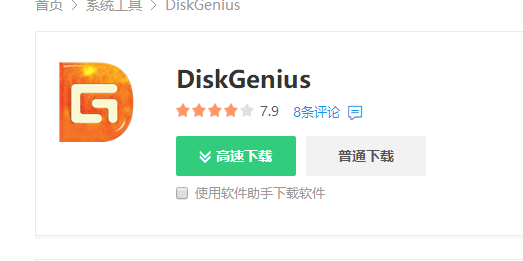
屏蔽工具图-1
打开DiskGenius软件,点击硬盘菜单,选择坏道扫面与修复选项,
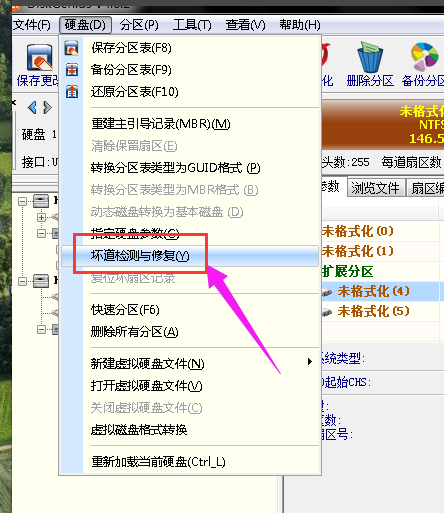
工具图-2
点击开始检测,等检测出来后,点击保存报表!
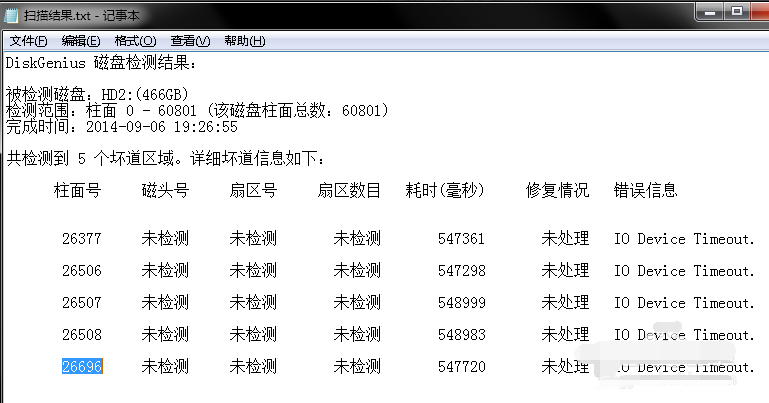
屏蔽工具图-3
这5个硬盘坏道是扩散成一片的,所以,而坏道的起始柱面号是26377为了离分区远一点,去一个前面的数字,26300柱面号!也就是说,柱面号26300之前的分区都是没问题的,而一般情况下,大概131个柱面占1个G的存储空间,所以之前有200个G的好分区!
这里的硬盘分区时这么调整的,c盘放系统,给50个G!D盘给140多个G

坏道图-4
将分区分好之后,调整柱面号:
在分区上右键单击,调整分区参数,注意,例子中坏道的起始柱面为26377,为了防止坏道扩散,取靠前的数字,26300,坏道末尾柱面号是26696 取一个靠后的柱面号,26790,然后保存!
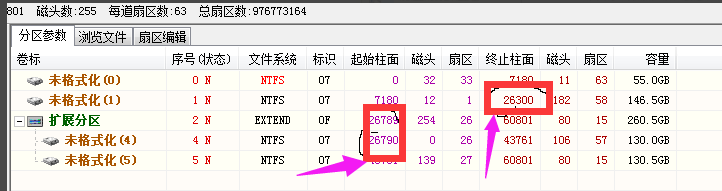
工具图-5
调整完的四个分区第二分区和第三分区之间应该有个间隔,这个灰色的间隔其实就是故意空余出来,经过计算的坏道所在的位置,注意,大家平时不要给这个位置分区,尽管有几个G的存储空间,但是一旦读取,很可能造成坏道扩散,经过隔离的坏道,通常是不会扩散的!

工具图-6
点击保存方案,本例子系统一共分了两个主分区,50个c盘和140g的D盘,逻辑分区E,F两个盘每个盘130个G。大家可以酌情调整!但是千万不要给坏道分区!
以上就是硬盘坏道屏蔽工具的修复硬盘坏道的教程了。
 有用
26
有用
26


 小白系统
小白系统


 1000
1000 1000
1000 1000
1000 1000
1000 1000
1000 1000
1000 1000
1000 0
0 0
0 0
0猜您喜欢
- 电脑C盘怎么清理到最干净?高手教你清理..2022/11/08
- 笔记本电脑键盘失灵如何修复..2020/03/14
- 重装系统d盘会清空吗2020/12/06
- 系统更新关闭怎么关2020/04/13
- 打印机一直脱机状态怎么办..2020/08/17
- 电脑开机显示器黑屏怎么回事..2021/01/23
相关推荐
- 笔记本清灰,小编教你笔记本怎么清灰尘..2018/05/17
- 电脑还原系统的操作方法2021/04/24
- 惠普笔记本电脑黑屏怎么回事..2022/09/02
- 光盘怎么装系统2020/08/06
- 手机如何恢复出厂设置2020/05/22
- 笔记本电脑开机蓝屏无法进入系统怎么..2023/01/28

















